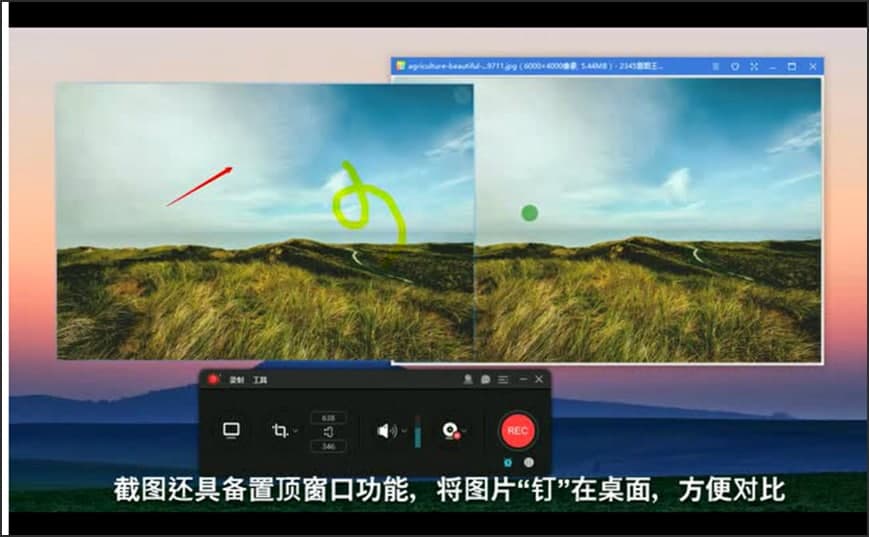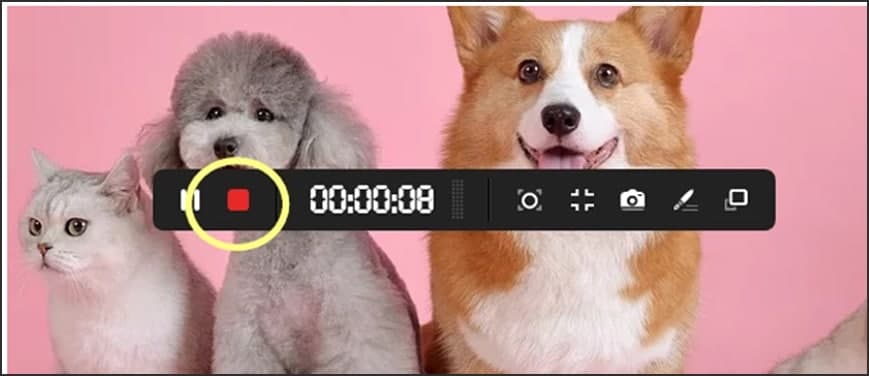傲软录屏(ApowerREC)官方下载聚光灯功能设置教学
傲软录屏(ApowerREC)是这一款功能非常全面,操作简单好用的屏幕录制工具。为用户提供了更多强大的录制模式,能够满足不同情况下的屏幕录制使用,其中就包括了计划任务录制有序布置,摄像头录制,区域录制以及全屏录制,并且在录制过程当中我们还可以直接在画面当中,添加文字,数字线条等多种的内容,非常人性化,能够帮助用户轻松录制游戏视频,课程视频,聊天视频和会议视频,喜欢的朋友赶紧下载体验吧。
傲软录屏(ApowerREC)官方下载聚光灯功能设置教学图1
聚光灯功能(仅限Windows)
聚光灯是一个非常好用的功能,能够将高亮聚焦在某一个局部的画面上,更加清晰直观。
傲软录屏(ApowerREC)官方下载聚光灯功能设置教学图2
停止录制
如果在录取过程当中需要结束当前的录制任务如下图所示,只需要使用鼠标点击黄色圆圈标记的按钮即可。 视频录制完成之后,嗯,录制好的视频会自动保存到当前默认的文件夹当中。
傲软录屏(ApowerREC)官方下载聚光灯功能设置教学图3
预览&编辑视频
打开视频列表,如果需要编辑视频,就可以直接将鼠标悬浮在即将编辑的视频文件上方,然后点击编辑图标就可以快速进入到编辑窗口界面。
用户可以直接在客户端当中编辑视频的片尾片头,以及增加或者缩短视频的时间添加水印或者图片。
自动分割录制模式
自动分割录制模式是一个非常好用的功能,我们可以直接设置每一段的录制时间,然后客户端就会自动进行录制分割,自动保存。
计划任务录制模式
该模式中,可设置录制开始、结束的时间等操作。设置完成后录制会按照设置的时间自动开始。
上传视频
在视频文件中选中想要上传的视频文件,点击上传按钮后视频文件会被上传至录咖。录咖是一个云端管理视频文件的平台,在录咖官网右上角登录与傲软录屏相同的账号后,可在账号头像的下拉菜单中找到“我的视频”。所有上传的视频都会保存在“我的视频”。
相关下载
相关文章
相关软件
大家都在找